Deshabilite Windows 8 Hot Corners para que no muestre Charms Bar and Switcher
Microsoft Windows 8 / / March 19, 2020
Windows 8 tiene "esquinas activas" que le permiten mostrar la barra de accesos y el conmutador colocando el mouse en las esquinas de la pantalla. Puede ser molesto mientras trabaja en el escritorio.
Windows 8 tiene "esquinas activas" que le permiten abrir la barra de accesos y el selector de aplicaciones al pasar el mouse por las esquinas derecha o izquierda de la pantalla. Si prefiere permanecer en el entorno de escritorio tanto como sea posible, es posible que desee deshabilitar esta función.
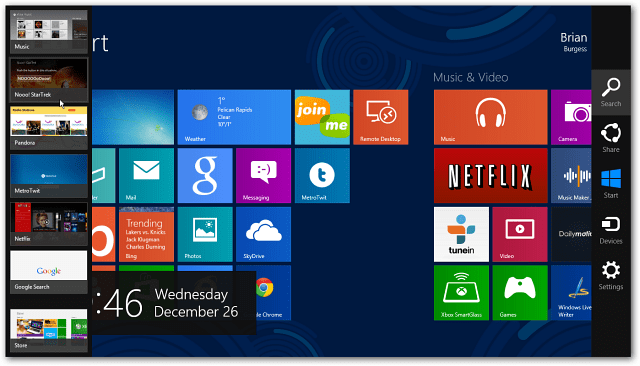
Ajustar el registro de Windows 8
Nota: Esto requiere un ajuste en el Registro. Antes de hacer cualquier cambio, asegúrese de Respaldarlo ¡primero!
Primero use el atajo de tecladoWinKey + R para abrir el cuadro de diálogo Ejecutar, tipo:regedit y haga clic en Aceptar o presione Entrar.
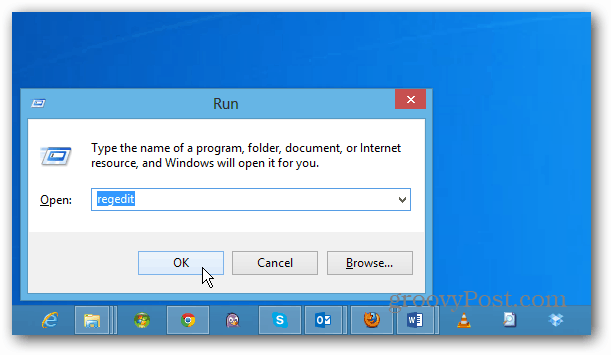
Ahora navegue a la siguiente ruta:
HKEY_CURRENT_USER \ Software \ Microsoft \ Windows \ CurrentVersion \ ImmersiveShell
Haga clic derecho en la carpeta ImmersiveShell y seleccione Nuevo >> Clave.

Luego tipo:EdgeUIpara el nuevo nombre clave. Haga clic derecho y seleccione Nuevo >> Valor DWORD (32 bits).
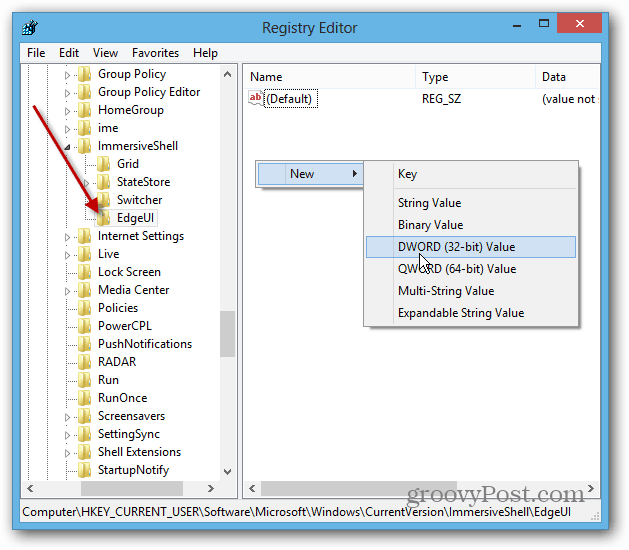
Nombralo: DisableCharmsHint y cambie el valor de 0 a 1 y haga clic en Aceptar. Esto deshabilitará la visualización de la barra de accesos al pasar el mouse por la esquina inferior derecha o superior de la pantalla.
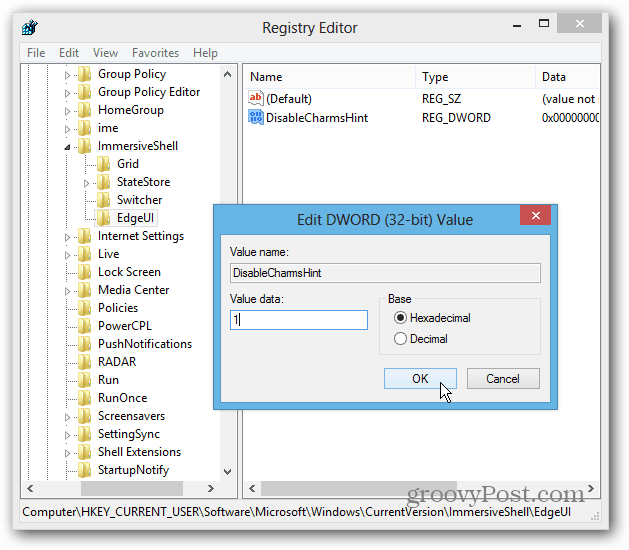
Luego cree otro nuevo valor DWORD (32 bits) y asígnele el nombre: DisableTLCorner y cambie el valor de 0 a 1 y haga clic en Aceptar. Esto inhabilita la visualización de la barra de cambio de aplicación al pasar el mouse por la esquina superior izquierda.
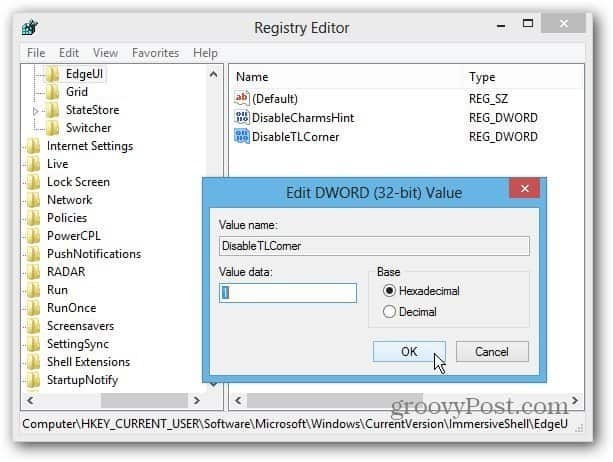
Reinicie su sistema e inicie sesión nuevamente. Ahora notará que los Charms y App Switcher no aparecen tan fácilmente. Aún podrá abrir el selector de aplicaciones al pasar el cursor por la esquina inferior izquierda. Los gestos táctiles seguirán funcionando también.
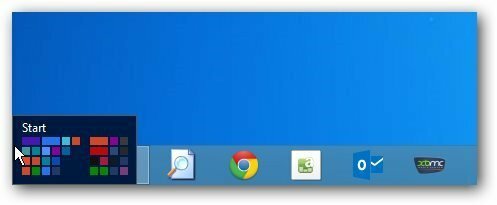
Si no se siente cómodo haciendo cambios en el Registro, puede instalar Shell clásico, el programa gratuito de reemplazo del menú Inicio de código abierto. Solo para acceder a Configuración, seleccione la pestaña Configuración de Windows 8, luego haga clic en Todos en Desactivar esquinas activas.
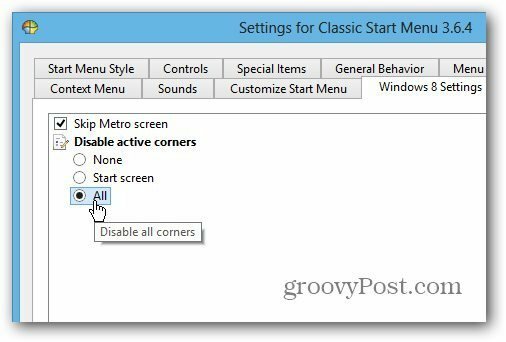
Después de configurar esto, consulte mis otros consejos para permanecer en el escritorio la mayor parte del tiempo y no molestarse con la nueva interfaz de usuario moderna / metro.
- Arrancar directamente en el escritorio de Windows 8 al iniciar sesión
- Menú de inicio Reemplazo Start8 de Stardock
- Menú Inicio Reemplazo Classic Shell
- Deshabilitar la pantalla de bloqueo al activar la computadora desde el modo de suspensión
- Hacer archivos PDF y fotos abiertos en aplicaciones de escritorio
- Hacer que la música y el video se abran en aplicaciones de escritorio
